윈도우10 작업표시줄 폴더 고정 방법
- IT 인터넷/윈도우
- 2021. 4. 16. 16:35
이번 시간에는 윈도우10 작업표시줄 폴더 고정 방법에 대해서 알아보겠습니다. 자주 작업하는 폴더 같은 경우 바탕화면에 바로가기 폴더를 만들어 사용하시는 분들이 많으실 텐데요. 다른 작업을 하다가 바탕화면에 있는 폴더를 찾으려면 번거롭습니다.
그런데 작업표시줄에 폴더를 등록시켜 놓으면 언제 어디에서 다른 작업을 하다가도 작업표시줄에 있는 폴더를 클릭하면 바로 이동할 수 있어서 작업을 더 빠르게 진행할 수 있습니다.
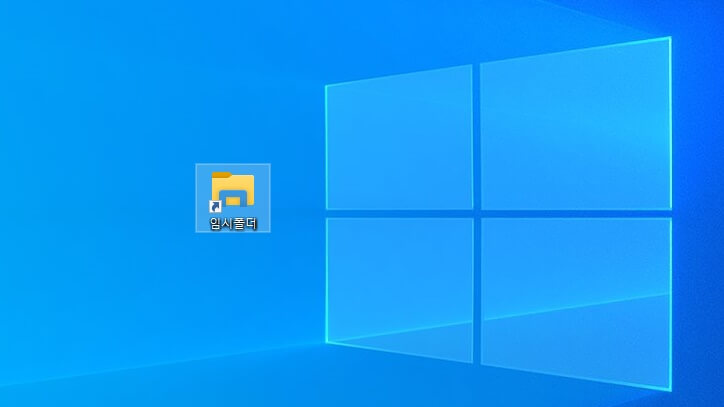
작업표시줄에 폴더 고정 시키키
윈도우10 작업표시줄에는 일반 폴더는 들어가지 못합니다. 응용프로그램처럼 인식을 시켜 줘야 합니다. 바탕화면에서 오른쪽 마우스 클릭 후 새로만들기- 바로가기 순으로 클릭을 해줍니다.
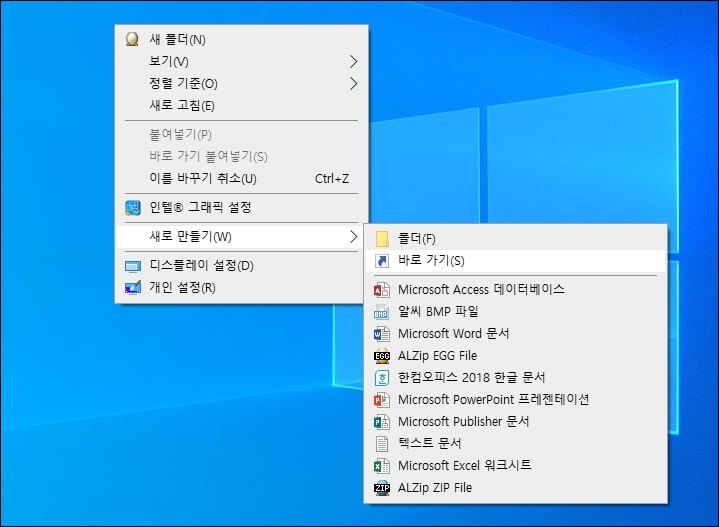
찾아보기를 클릭해서 작업표시줄에 놓고 싶은 폴더를 찾아서 선택해 줍니다.
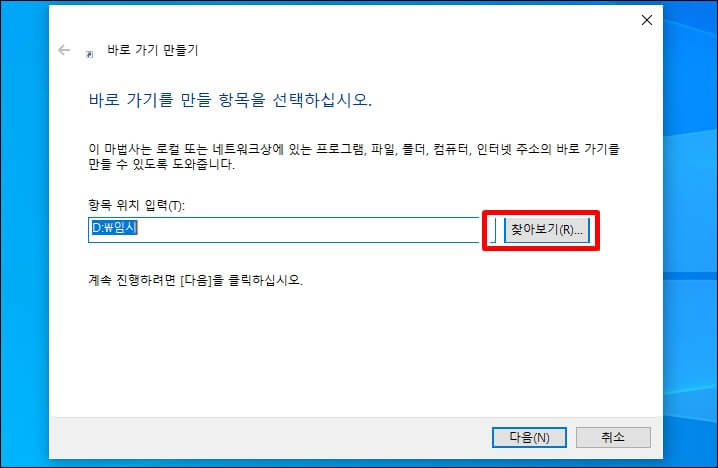
위치를 정한 이름 앞에 "explorer"를 입력해 줍니다.

다시 한번 바로가기 이름을 입력해 주는데요. explorer 이름을 지우고 폴더 이름으로 준 다음 '마침'을 클릭합니다.
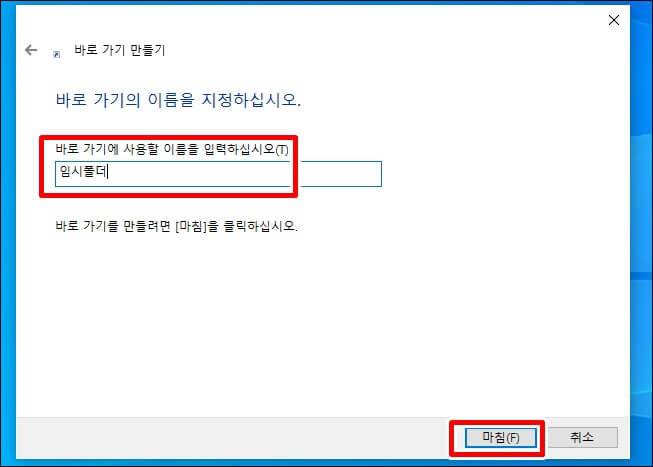
그럼 바탕화면에 처음 보는 모양의 폴더가 생긴 것을 확인할 수 있습니다. 이 폴더를 작업표시줄에 고정을 시켜 주면 되는데요. 폴더를 클릭해서 직접 작업표시줄에 옮겨 놓는 방법과 직접 폴더를 선택해서 작업표시줄에 이동시켜서 놓는 방법이 있습니다. 두 가지 방법 중 편하신 방법을 사용하시면 됩니다.
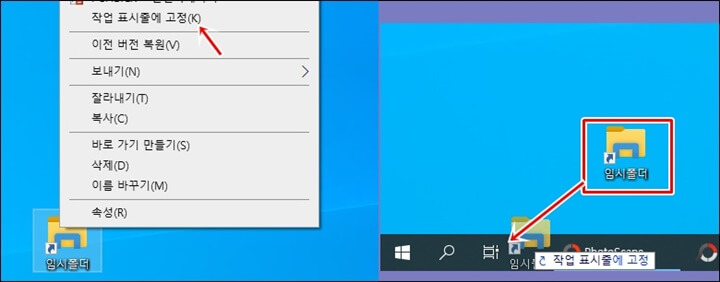
지금까지 윈도우10 작업표시줄에 폴더를 고정시키는 방법을 알아보았는데요. 바탕화면에 폴더를 놓고 사용하셔도 좋지만 작업표시줄에 놓고 사용하시면 작업 속도가 확실이 빠르시고 편하다는 것을 느끼실 수 있을 것입니다.
'IT 인터넷 > 윈도우' 카테고리의 다른 글
| 원드라이브 동기화 해제 및 삭제 방법 (3) | 2021.05.21 |
|---|---|
| 윈도우10 듀얼모니터 배경화면 다르게 설정하기 (2) | 2021.04.23 |
| 엣지(Edge) 새 탭, 새 창에서 열기 (0) | 2021.03.30 |
| 컴퓨터 이름 변경 방법 2가지 (0) | 2021.03.21 |
| 인쇄 할때 블루스크린 오류 해결 (14) | 2021.03.13 |
